
Turinys:
- Autorius John Day [email protected].
- Public 2024-01-30 10:45.
- Paskutinį kartą keistas 2025-01-23 14:59.


Šioje pamokoje servo varikliui pasukti naudosime „Arduino UNO“, servo variklį ir „Visuino“. Žiūrėkite demonstracinį vaizdo įrašą.
1 žingsnis: ko jums reikės


Visi moduliai yra iš gamintojų. Jie turi geriausios kokybės modulius, kurie yra šviesmečiais į priekį nuo konkurencijos, taip pat už geriausias kainas.
Arduino UNO
Jumperio laidai
Servo variklis
„Visuino“programa: atsisiųskite „Visuino“
2 žingsnis: grandinė

Prijunkite Maduino UNO kaištį (gnd) prie servo variklio rudos vielos
Prijunkite „Maduino UNO“kaištį (5 V) prie servo variklio raudonos vielos
Prijunkite „Maduino UNO pin Digital“(2) prie servo variklio raudonai geltonos spalvos
3 veiksmas: paleiskite „Visuino“ir pasirinkite „Arduino UNO“plokštės tipą
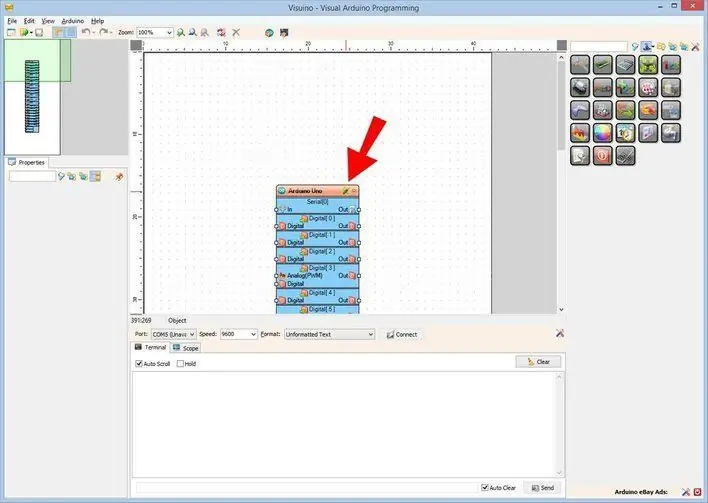
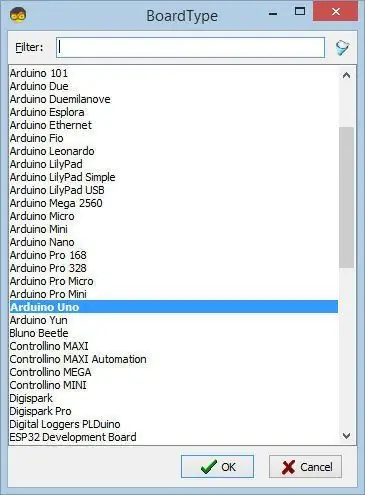
Norėdami pradėti programuoti „Arduino“, turėsite įdiegti „Arduino IDE“iš čia:
Atminkite, kad „Arduino IDE 1.6.6“yra keletas svarbių klaidų. Įsitikinkite, kad įdiegėte 1.6.7 ar naujesnę versiją, kitaip ši instrukcija neveiks! Jei to nepadarėte, atlikite šios instrukcijos veiksmus, kad nustatytumėte „Arduino IDE“programuoti ESP 8266! Taip pat reikia įdiegti „Visuino“: https://www.visuino.com. „Visuino“paleidimas, kaip parodyta pirmoje nuotraukoje „Visuino“spustelėkite mygtuką „Įrankiai“, esantį „Arduino“komponente (1 pav.) Kai pasirodys dialogo langas, pasirinkite „Arduino UNO“, kaip parodyta 2 paveiksle
4 žingsnis: „Visuino“pridėkite komponentų
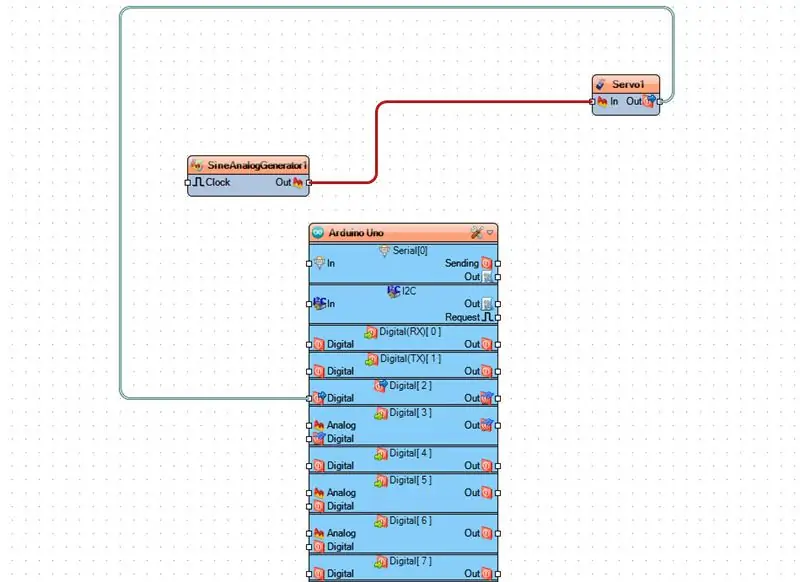
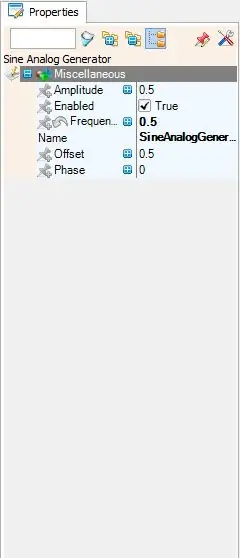
- Pridėkite „SineAnalogGenerator“komponentą ir nustatykite dažnį iki 0,5
- Pridėti servo komponentą
5 veiksmas: „Visuino“: komponentų prijungimas
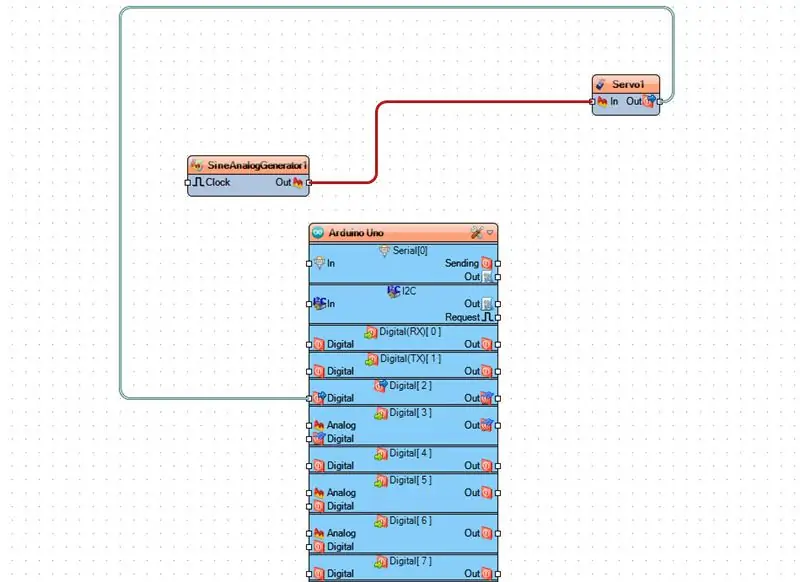
Prijunkite „Arduino“skaitmeninės išvesties kaištį [2] prie „Servo1“kaiščio [išėjimas]
Prijunkite „SineAnalogGenerator1“kaištį [iš] prie „Servo1“kaiščio [į]
6 veiksmas: sukurkite, sukompiliuokite ir įkelkite „Arduino“kodą
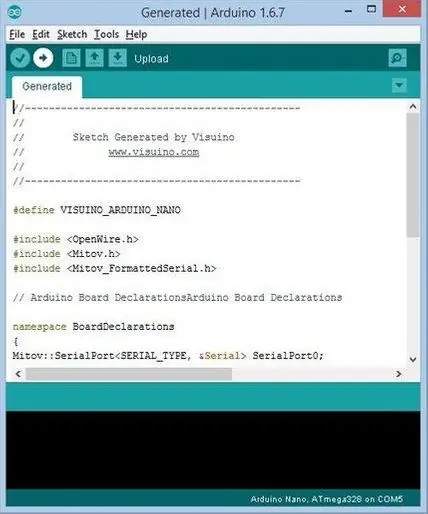
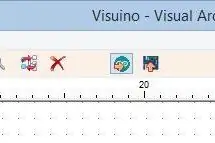
„Visuino“paspauskite F9 arba spustelėkite mygtuką, parodytą 1 paveikslėlyje, kad sugeneruotumėte „Arduino“kodą, ir atidarykite „Arduino IDE“
„Arduino IDE“spustelėkite mygtuką Įkelti, kad surinktumėte ir įkeltumėte kodą (2 pav.)
7 žingsnis: žaiskite
Jei įjungsite „Maduino UNO“modulį, servo variklis pradės suktis į dešinę ir į kairę.
Sveikinu! Jūs baigėte savo projektą su Visuino. Taip pat pridedamas „Visuino“projektas, kurį sukūriau šiam „Instructable“. Galite atsisiųsti ir atidaryti „Visuino“:
Rekomenduojamas:
Prijunkite HM-10 prie „Micro: bit“naudodami „Bluetooth“: 5 žingsniai

Prijunkite HM-10 prie „Micro: bit“naudodami „Bluetooth“: Viskas prasidėjo, kai manęs paprašė sukurti automatinę drėkinimo sistemą. Norėdami pranešti vartotojui, mikrobitą reikėjo prijungti prie HM-10. Kitos pamokos apie tai, kaip tai padaryti, nebuvo, todėl išstudijavau „Bluetooth“ryšį ir padariau pavyzdį
Prijunkite kelis monitorius prie nešiojamojo kompiuterio: 3 žingsniai

Prijunkite kelis monitorius prie nešiojamojo kompiuterio: Reikalingi komponentai: Monitoriai (Svarbu: VGA jungtis su USB maitinimo šaltiniu) - 2 nr. Sieninis laikiklis televizoriui/monitoriams - 2 nr. USB 3.0 į VGA keitiklis - 1 Nr. 1–2 arba 1–1 4 USB skirstytuvas/adapteris (monitoriams įjungti) - 1 Nr. PVC putplasčio storis 5 mm
Prijunkite ESP8266 prie WIFI tinklo: 3 žingsniai

Prijunkite ESP8266 prie WIFI tinklo: Ankstesniame straipsnyje aptariau, kaip padaryti ESP8266 prieigos tašku. Šiame straipsnyje aš jums parodysiu, kaip prijungti ESP8266 prie „Wi -Fi“tinklo (todėl ESP8266 yra klientas). Prieš pradėdami vadovėlį įsitikinkite, kad pridėjote ESP82
Prijunkite Raspberry Pi prie nešiojamojo kompiuterio ekrano be LAN kabelio ar WIFI: 9 žingsniai

Prijunkite Raspberry Pi prie nešiojamojo kompiuterio ekrano be LAN kabelio ar WIFI: Šioje pamokoje aš parodysiu, kaip galime prijungti Raspberry pi prie nešiojamojo kompiuterio ekrano be LAN kabelio ar „Wifi“. „Raspberry Pi“turi sudėtinį vaizdo išvesties lizdą, kuris palaiko keturis skirtingus režimus1. sdtv_mode = 0 Įprastas NTSC2. sdtv_mode = 1 Japonija
Prijunkite MP3 grotuvą prie magnetofono: 6 žingsniai (su paveikslėliais)

Prijunkite MP3 grotuvą prie magnetofono: kaip prijungti MP3 grotuvą ar kitą stereo šaltinį prie magnetofono grotuvo, kad galėtumėte klausytis muzikos
